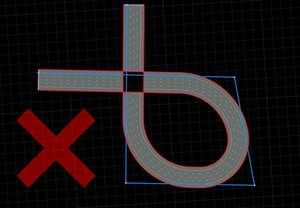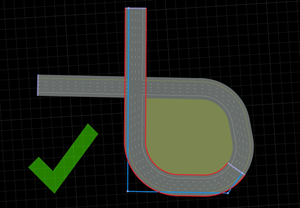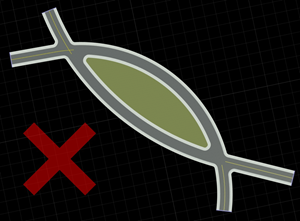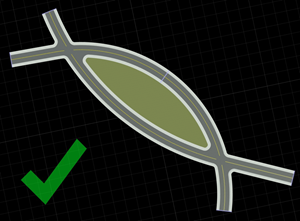이 페이지는 기계 번역을 사용하여 번역되었습니다. 영어 원문을 보려면 여기를 클릭하십시오.
Road Plan Tool
도로 생성 및 배치
설명
Road Plan Tool은 도로를 만들고 배치하는 기본 도구입니다. 도로 레이아웃의 기반이 되는 2D 참조 곡선을 생성하고 조작할 수 있습니다. 도로의 높이는 Road Height Tool을 사용하여 독립적으로 조작할 수 있습니다. 기본적으로 Road Plan Tool은 도로가 겹치는 위치에 교차로를 자동으로 생성합니다. 자동 분기점 생성을 방지하는 방법에 대한 자세한 내용은 도로 간 자동 분기점 생성 방지 항목을 참조하세요.
도로는 자동으로 지형 표면 그래프에 참여합니다. 이 상호 작용에 대한 자세한 내용은 RoadRunner에서 표면이 작동하는 방식 항목을 참조하세요.
Road Plan Tool 열기
RoadRunner 도구 모음에서 Road Plan Tool 버튼을 클릭하세요.
![]()
예제
새 도로 만들기
Road Plan Tool 버튼을 클릭하세요.
다른 도로가 이미 선택되어 있는 경우 도로 바깥쪽을 클릭하여 선택을 취소하세요.
선택적으로 Assets Browser에서 원하는 도로 스타일을 클릭하여 특정 스타일의 도로를 만듭니다. 도로 스타일을 선택하지 않으면 기본 기본 스타일이 사용됩니다. 도로 스타일에 대한 자세한 내용은 Road Style Assets를 참조하세요.
새 도로를 시작하려는 위치를 마우스 오른쪽 버튼으로 클릭합니다.
도로를 확장하고 형성하기 위해 추가 도로 제어점을 생성하려면 추가 시간을 마우스 오른쪽 버튼으로 클릭합니다.
도로 제어점 이동
Road Plan Tool 버튼을 클릭하세요.
편집하려는 도로를 클릭합니다. 도로가 강조 표시되고 제어점이 연한 파란색 선으로 표시되고 연결됩니다.
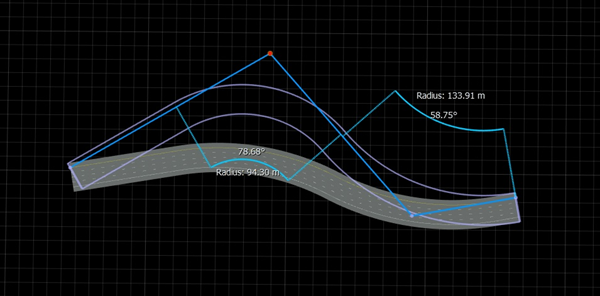
원하는 제어점을 클릭하고 드래그하여 이동하세요.
선택적으로 클릭하여 점을 선택한 다음 Attributes 창에 정확한 위치를 입력할 수 있습니다.
참고
끝 제어점과 첫 번째 내부 제어점은 도로가 끝과 끝으로 연결될 때 몇 가지 특별한 속성을 갖습니다.
도로 중 하나의 끝 제어점을 이동하면 연결된 도로의 끝이 이동되고 다른 도로의 첫 번째 내부 제어점이 업데이트되어 다음과 같이 도로 방향이 이 끝에서 정렬된 상태로 유지됩니다.
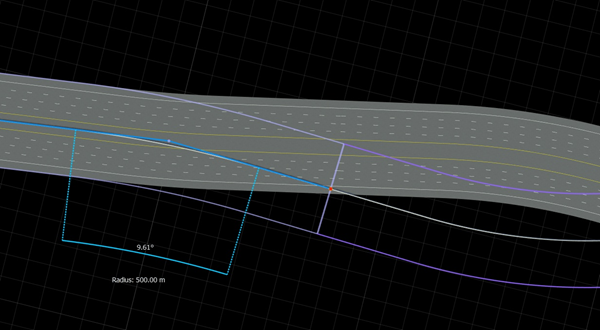
도로 중 하나의 첫 번째 내부 제어점을 이동하면 다른 도로의 첫 번째 내부 제어점도 이동하여(끝점을 기준으로 회전) 다음과 같이 도로 방향이 이 끝에서 정렬된 상태로 유지되도록 합니다.
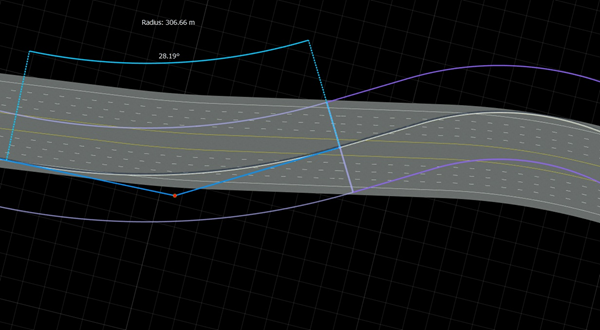
기존 도로 내에 새 제어점 삽입
Road Plan Tool 버튼을 클릭하세요.
편집하려는 도로를 클릭합니다.
노드를 삽입하려는 위치의 파란색 제어선 위로 마우스 커서를 이동합니다.
도로의 제어선 내에 새 노드를 삽입하려면 마우스 오른쪽 버튼을 클릭하세요.
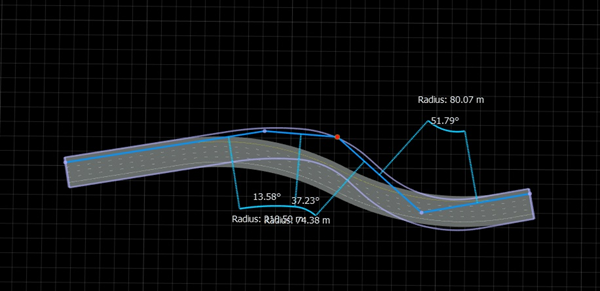
도로 곡선의 반경 조정
기본적으로 도로 곡선의 원호는 사용 가능한 공간에 맞습니다. 더 작은 곡선 반경을 원하는 경우:
Road Plan Tool 버튼을 클릭하세요.
편집하려는 도로를 클릭합니다. 도로가 강조 표시되고 제어점이 연한 파란색 선으로 표시되고 연결됩니다.
수정하려는 원호에 가장 가까운 제어점을 클릭합니다. 선택한 제어점의 특성이 Attributes 창에 나타납니다.
Max Radius 값을 원하는 반경으로 조정합니다. 아무것도 변경되지 않으면 더 낮은 값을 시도해 보십시오. Max Radius는 호의 최대 반경을 제한하기 때문입니다.
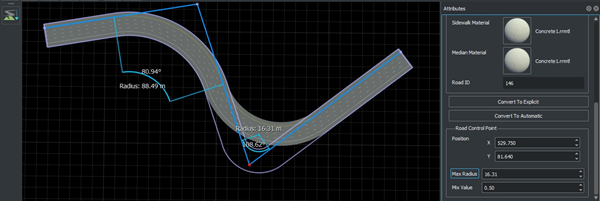
도로 곡선의 곡률 조정
명시적인 도로 곡선 항목을 참조하십시오.
제어선을 사용하여 단일 도로 변속
제어선을 사용하여 편집 캔버스에서 단일 도로를 이동할 수 있습니다.
Road Plan Tool 버튼을 클릭하세요.
이동하려는 도로를 클릭하세요. 도로가 강조 표시되고 제어점이 표시되며 연한 파란색 제어선으로 연결됩니다.
전체 도로를 이동하려면 제어선 중 하나를 드래그하세요. 하늘색 선을 드래그하는 동안 캔버스에는 이동된 도로의 미리보기가 빨간색 윤곽선으로 표시됩니다. 도로 메시는 제어선을 놓을 때까지 움직이지 않습니다.
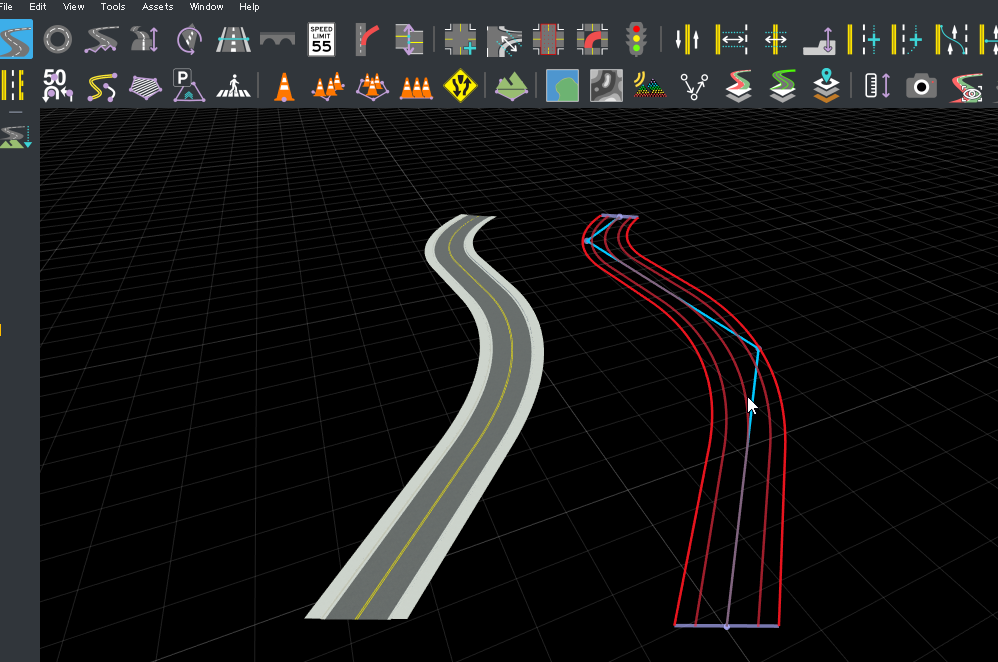
미리보기에 표시된 도로 위치가 만족스러우면 제어선을 놓습니다. 도로 메시가 원본 위치에서 대상 위치로 이동합니다.
제어점을 사용하여 여러 도로 이동
제어점을 사용하면 편집 캔버스에서 여러 도로를 동시에 이동할 수 있습니다.
Road Plan Tool 버튼을 클릭하세요.
이동하려는 도로를 여러 개 선택하려면 캔버스 왼쪽에서 클릭하고 드래그하세요. 도로가 강조 표시되고 제어점이 표시되며 연한 파란색 제어선으로 연결됩니다.
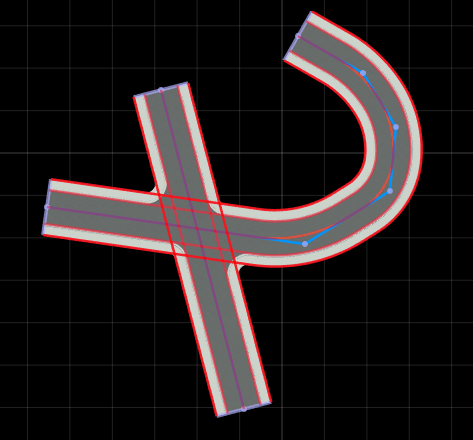
동일한 도로를 다시 선택하려면 캔버스 오른쪽에서 클릭하고 드래그하세요. 제어선과 제어점이 빨간색으로 변합니다.
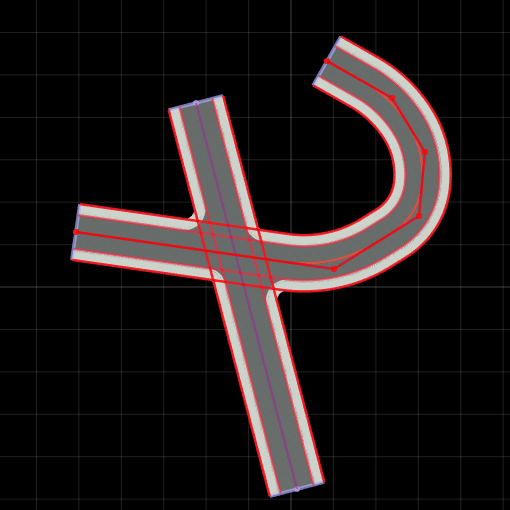
제어점을 클릭하고 새 위치로 드래그합니다. 제어점을 드래그하는 동안 캔버스에는 이동된 도로의 미리보기가 빨간색 윤곽선으로 표시됩니다. 제어점을 놓을 때까지 도로 메시는 움직이지 않습니다.
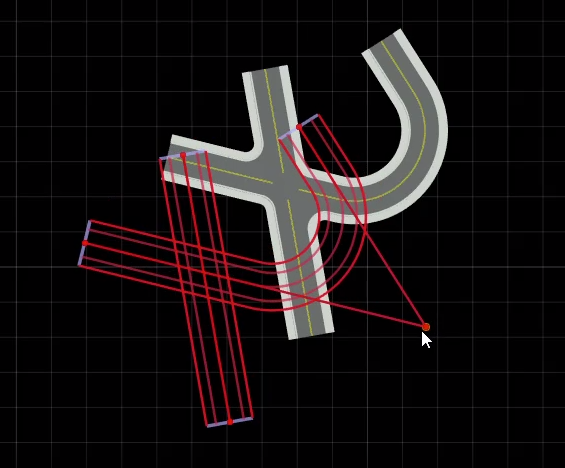
미리보기에 표시된 도로의 새 위치에 만족하면 제어점을 놓습니다. 도로 메시가 원본 위치에서 대상 위치로 이동합니다.
기존 도로 연장
다음과 같이 제어점을 더 추가하여 기존 도로를 어느 방향으로든 확장할 수 있습니다.
Road Plan Tool 버튼을 클릭하세요.
연장하려는 도로를 클릭합니다. 도로가 강조 표시되고 제어점이 연한 파란색 선으로 표시되고 연결됩니다.
확장하려는 도로 끝의 제어점을 클릭합니다.
새로운 제어점을 생성하고 도로를 확장하려면 마우스 오른쪽 버튼을 클릭하세요.
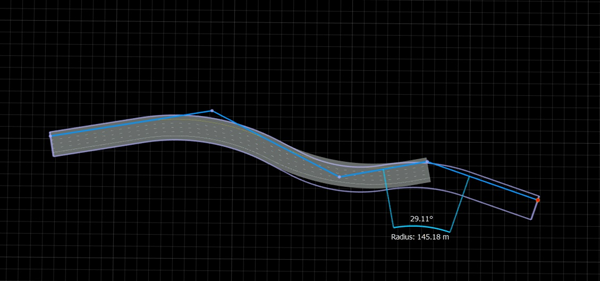
참고
최적의 성능을 위해서는 매우 긴 개별 도로를 피하십시오. 개별 도로를 500m 미만으로 유지하는 것이 좋습니다. 500m보다 긴 도로를 만들려면 끝에서 끝까지 연결된 여러 도로를 사용하세요. 다른 도로와 엔드투엔드(End-to-End)로 연결된 새로운 도로 생성 및 두 개의 도로를 종단 간 연결 항목을 참조하세요.
다른 도로와 엔드투엔드(End-to-End)로 연결된 새로운 도로 생성
기존 도로를 확장하는 것과 비슷한 방식으로 기존 도로와 끝에서 끝을 연결하는 새 도로를 만들 수도 있습니다. 시각적 결과는 기존 도로를 확장하는 것과 유사하지만, 종단 간 도로가 필요한 몇 가지 중요한 상황이 있습니다.
성능상의 이유로 극도로 긴 도로를 피하려면
도로 순환 또는 자체 교차 도로를 작성하려면
다음과 같이 기존 도로와 연결되는 종단 간 도로를 생성할 수 있습니다.
Road Plan Tool 버튼을 클릭하세요.
다른 도로가 이미 선택되어 있는 경우 도로 바깥쪽을 클릭하여 선택을 취소하세요.
도로 끝의 연보라색 도로 노드 선을 클릭합니다.
기존 도로에서 확장되는 새 도로를 생성하는 새 제어점을 생성하려면 마우스 오른쪽 버튼을 클릭하세요.
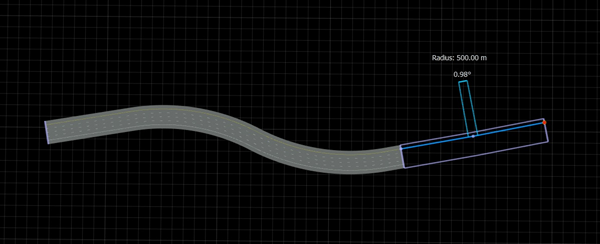
두 개의 도로를 종단 간 연결
위의 단계와 유사하게 다음과 같이 도로를 확장하는 동시에 기존 도로의 끝 부분에 연결할 수 있습니다.
Road Plan Tool을 클릭하세요.
연장하려는 도로를 클릭합니다. 도로가 강조 표시되고 제어점이 연한 파란색 선으로 표시되고 연결됩니다.
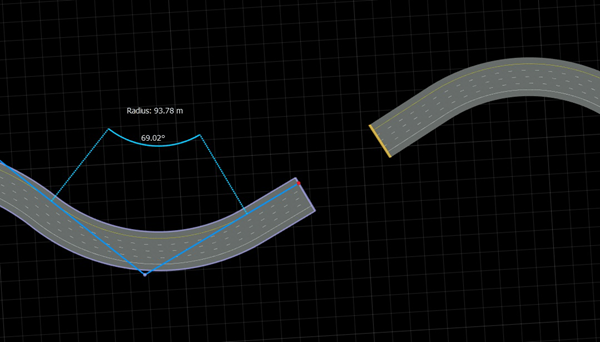
확장하려는 도로 끝의 제어점을 클릭합니다.
다른 도로 끝의 연보라색 선을 마우스 오른쪽 버튼으로 클릭합니다.
도로 루프 생성
위의 단계를 결합하거나 Road Circle Tool을 사용하여 폐쇄 순환 도로를 만들 수 있습니다.
참고
폐쇄형 루프에는 최소 3개의 별도 도로가 필요합니다. 단일 도로에서는 루프를 형성할 수 없습니다.
새 도로 만들기 단계를 사용하여 첫 번째 도로를 만듭니다.
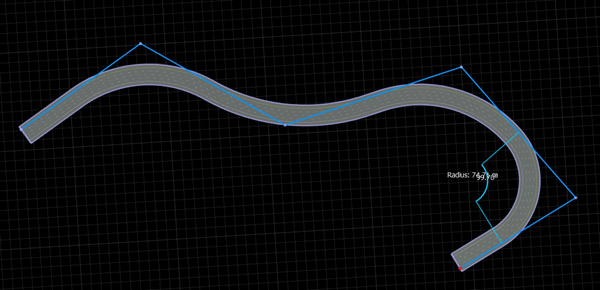
다른 도로와 엔드투엔드(End-to-End)로 연결된 새로운 도로 생성 단계를 사용하여 두 번째 도로를 만듭니다.
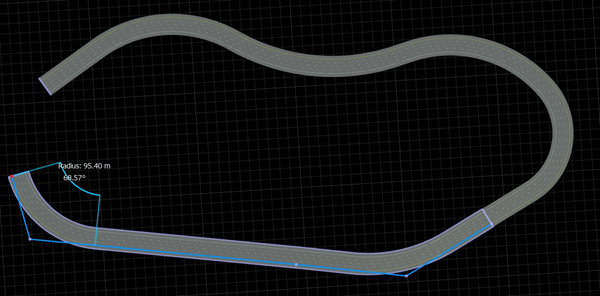
다른 도로와 엔드투엔드(End-to-End)로 연결된 새로운 도로 생성 단계를 사용하여 최종 도로를 만든 다음 두 개의 도로를 종단 간 연결 단계를 사용하여 도로를 종료합니다.
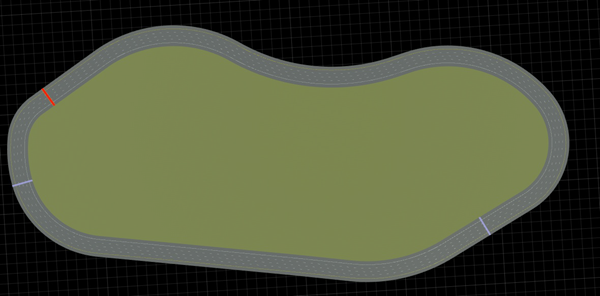
도로 제어점 삭제
Road Plan Tool 버튼을 클릭하세요.
포인트를 삭제하려는 도로를 클릭합니다. 도로가 강조 표시되고 제어점이 연한 파란색 선으로 표시되고 연결됩니다.
삭제하려는 제어점을 클릭하세요.
삭제 키를 누르거나 메뉴 표시줄에서 Edit > Delete를 선택하세요.
도로 삭제
Road Plan Tool 버튼을 클릭하세요.
삭제하려는 도로를 클릭하세요.
삭제 키를 누르거나 메뉴 표시줄에서 Edit > Delete를 선택하세요.
교차로 만들기
두 개 이상의 도로가 교차하는 곳마다 RoadRunner에서 평면 교차로가 자동으로 생성됩니다.
4방향 교차로를 만들려면 완전히 겹치는 두 개의 도로를 만듭니다.
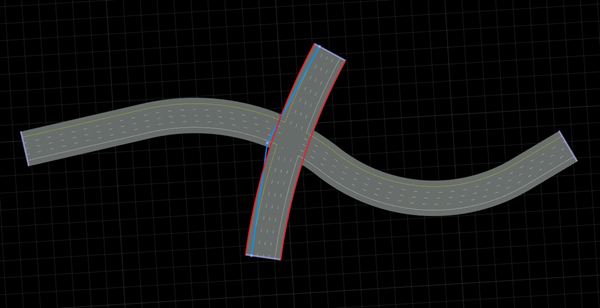
T 분기점을 만들려면 한 도로가 다른 도로 범위 내에서 끝나는 두 개의 도로를 만듭니다.
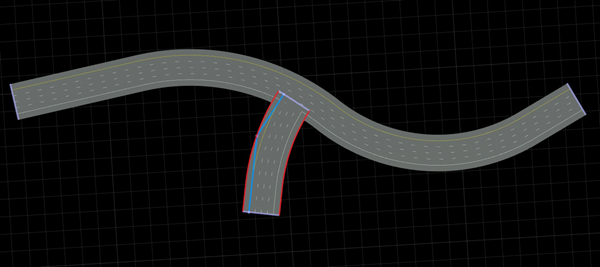
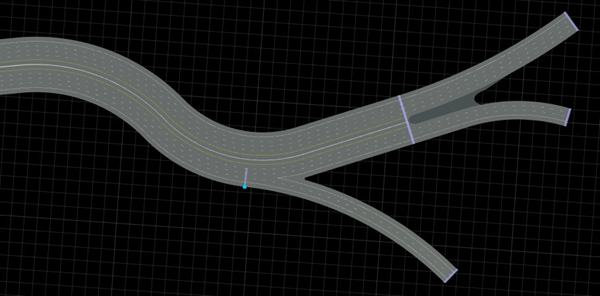
진입로, 진출로 및 도로 분기를 생성하려면 Slip Road Tool 문서를 참조하세요.
단일 도로는 서로 겹쳐서는 안 됩니다. 자체적으로 순환하는 도로를 만들어야 하는 경우 Road Chop Tool로 도로를 자르거나 끝에서 끝까지 연결된 도로를 만드세요.
도로는 스스로 교차할 수 없습니다. |
대신, 끝과 끝이 연결된 두 개 이상의 도로를 만드세요. |
두 도로가 서로 두 번 교차하는 경우(즉, 동일한 두 도로 사이에 두 개의 평면 교차로가 형성됨) 차선 표시에 문제가 있을 수 있습니다.
이중 교차로를 피하십시오. 이중 교차 상황을 만들어야 하는 경우 Road Chop Tool로 도로 중 하나를 자르거나 처음에 두 개의 끝에서 끝까지 도로를 사용하여 도로 중 하나를 만듭니다.
서로 두 번 교차하는 도로를 피하십시오. |
대신 도로 중 하나를 두 개로 나눕니다. (엔드-투-엔드 연결을 나타내는 연보라색 막대에 주목하세요.) |
참고
교차로는 교차점 위치에서 도로의 높이가 비슷한 경우에만 생성됩니다. 도로 높이를 조정하려면 Road Height Tool을 사용하세요.
도로 간 자동 분기점 생성 방지
RoadRunner는 두 개 이상의 도로가 교차할 때마다 자동으로 교차로를 만듭니다. RoadRunner가 도로 사이에 자동 분기점을 생성하는 것을 방지하려면 Stack Level 또는 Overlap Group 특성을 사용하세요.
Stack Level
두 도로는 Stack Level 값이 동일한 경우에만 자동 분기점을 생성합니다. 예를 들어, 고속도로 인터체인지에서 고가도로를 생성할 때 각 레벨에 서로 다른 Stack Level 값을 할당하여 고가도로의 레벨을 정의할 수 있습니다. 도로에 Overlap Group 값도 할당하면 해당 도로는 동일한 Stack Level 값과 다른 Overlap Group 값을 가진 도로가 겹치는 자동 분기점만 생성합니다.
도로의 Stack Level 값을 수정하려면 다음 단계를 따르세요.
Road Plan Tool 버튼을 클릭하세요.
Stack Level 값을 수정하려는 도로를 클릭합니다.
Attributes 창의 Road 아래에서 장면에 맞게 원하는 대로 Stack Level 값을 늘리거나 줄입니다. 예를 들어, 그림에서는 직선 도로와 곡선 도로가 겹칩니다. 그러나 직선 도로의 Stack Level 값은
1로 설정되고 곡선 도로의 Stack Level 값은0로 설정되므로 이 두 도로는 자동으로 분기점을 생성하지 않습니다.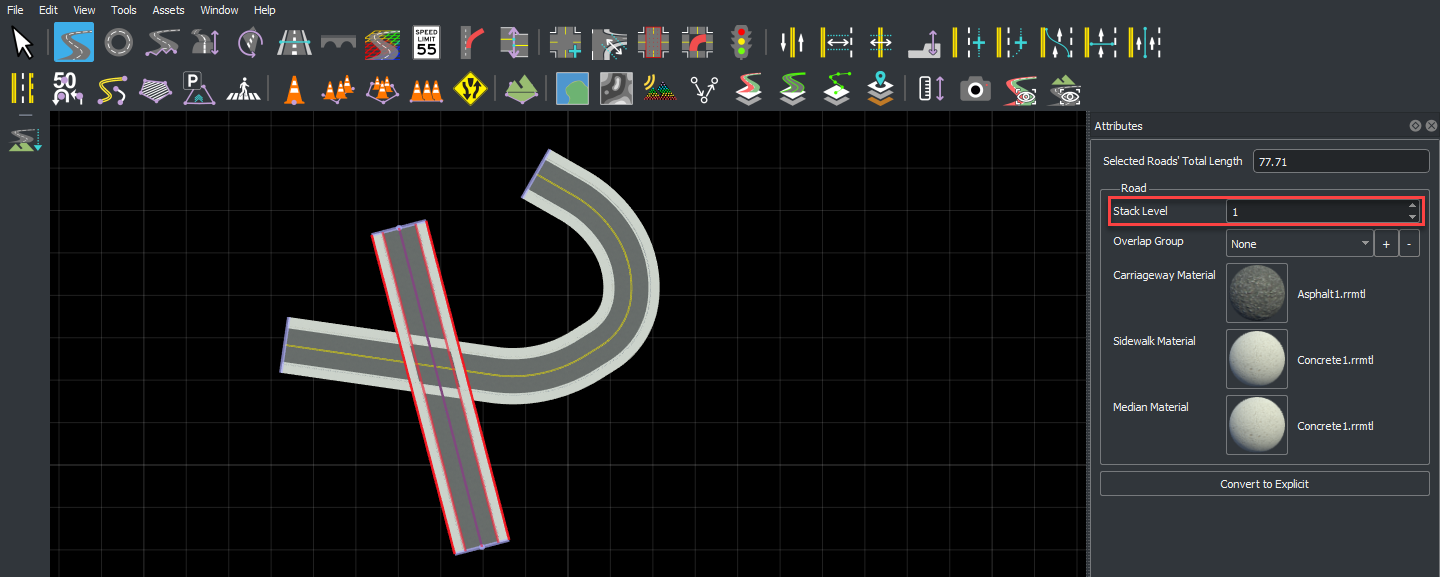
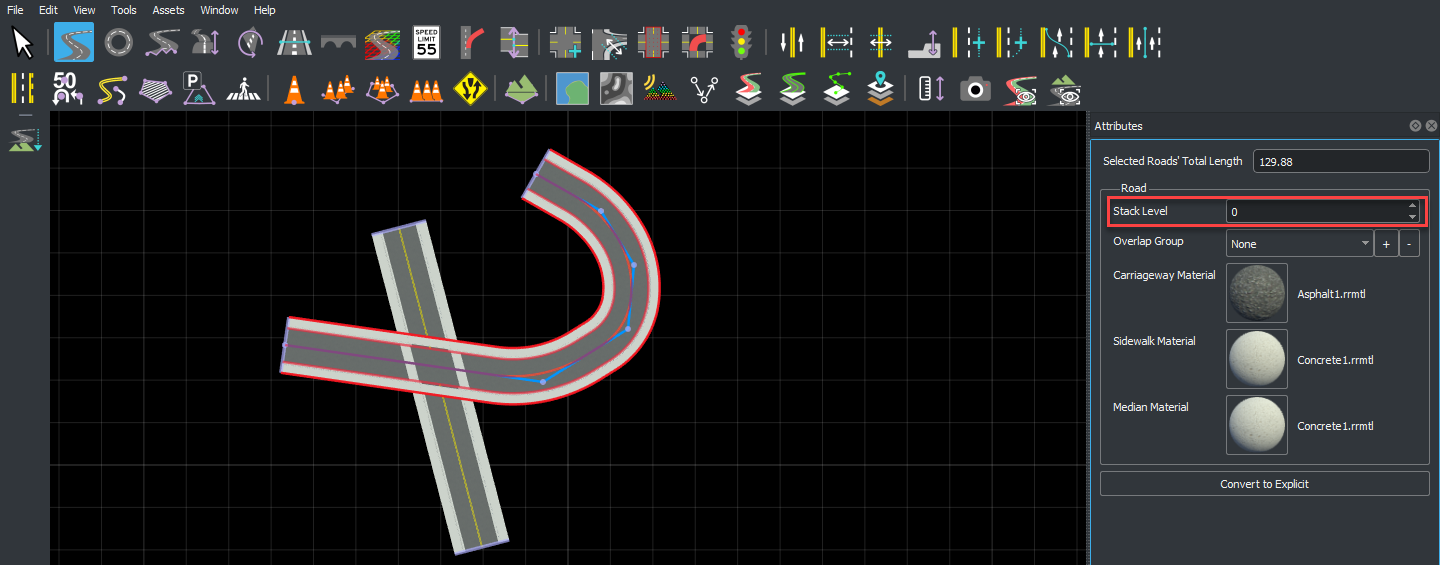
Overlap Group
Overlap Group 값이 동일한 도로는 Stack Level 값이 동일하더라도 자동 분기점을 생성하지 않습니다. 분기점이 이미 정의된 데이터를 가져올 때(예: ASAM OpenDRIVE®에서) Overlap Group 특성을 사용하여 RoadRunner가 추가 자동 분기점을 생성하지 않도록 할 수 있습니다.
도로의 Overlap Group 값을 수정하려면 다음 단계를 따르세요.
Road Plan Tool 버튼을 클릭하세요.
Overlap Group 값을 할당하려는 도로를 클릭합니다.
Attributes 창의 Road 아래에서 Overlap Group 옆에 있는 + 버튼을 클릭합니다. 그러면 겹침 그룹 만들기 대화 상자가 열립니다. 해당 겹침 그룹에 도로를 할당하려면 그룹 이름을 입력하세요.
이 단계를 반복하여 나머지 도로를 겹침 그룹에 할당합니다. 동일한 겹침 그룹에 할당된 도로는 자동 분기점을 생성하지 않습니다. 예를 들어, 이 그림에서는 곡선 도로와 직선 도로가 겹칩니다. 곡선 도로와 직선 도로 모두 Overlap Group
Group1를 갖기 때문에 이 두 도로는 분기점을 생성하지 않습니다.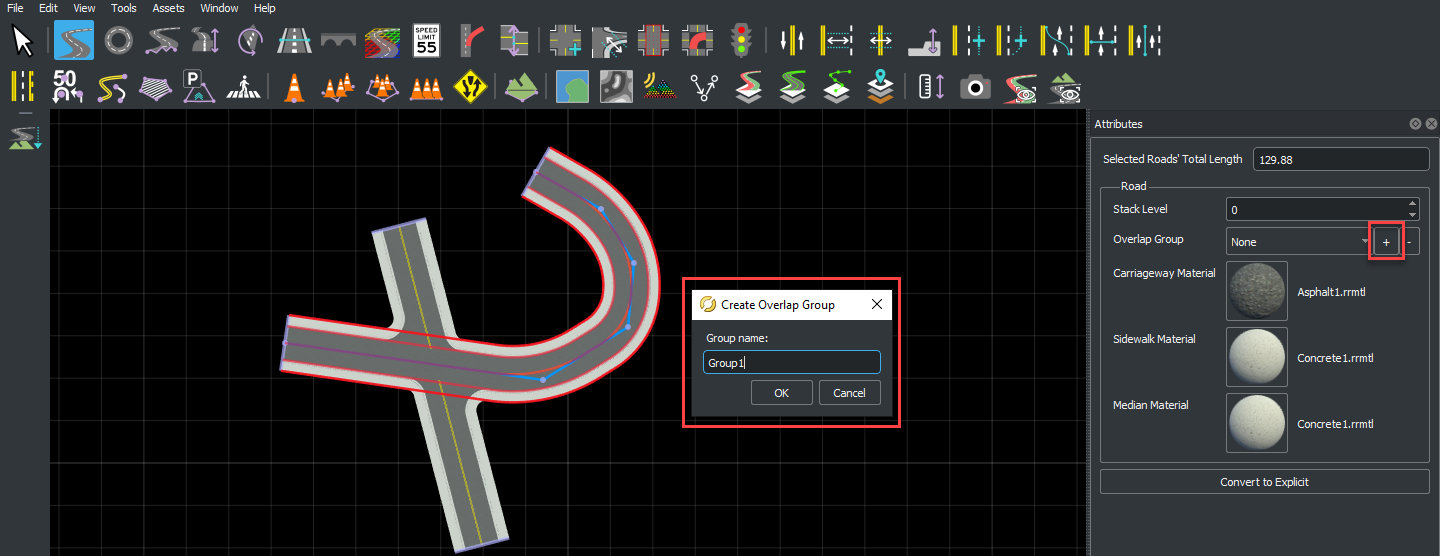
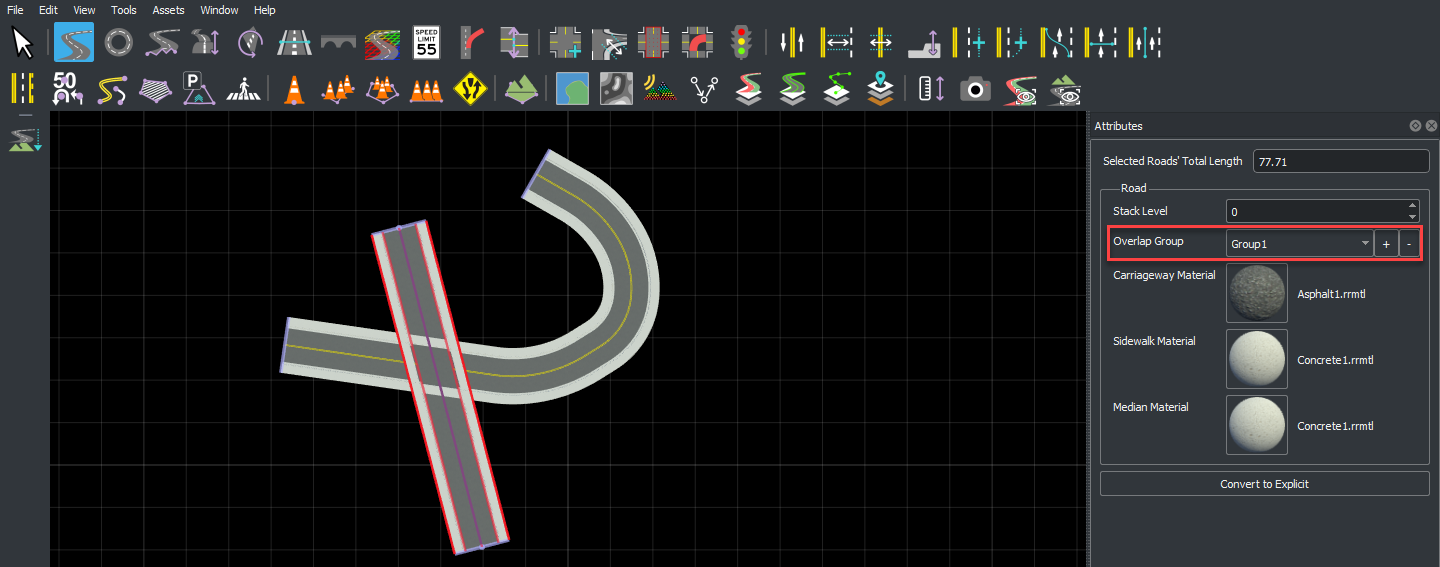
명시적인 도로 곡선
기본적으로 새로운 도로는 직선과 원호로 생성됩니다. 이 방법으로 생성된 도로를 "자동"이라고 합니다. 때로는 도로 곡선을 직선, 원호, 클로소이드(나선형) 및 파라미터 3차(에르미트 곡선)의 명시적인 세트로 정의하는 것이 바람직할 때도 있습니다.
이 방법으로 생성된 도로를 "명시적"이라고 합니다. 각 직선, 원호, 클로소이드(나선형) 또는 파라미터 3차(에르미트 곡선)를 "세그먼트"라고 합니다. 명시적인 도로 곡선을 사용하면 각 제어점에서 도로의 접선을 설정할 수도 있습니다. 명시적 곡선의 제어점 편집은 자동 곡선과 동일하게 수행됩니다.
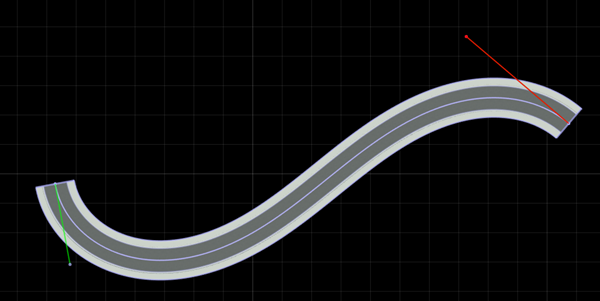
명시적 곡선을 사용하면 매우 구체적인 프로필(예: 50m 선형 구간, 특정 시작 및 끝 곡률이 있는 20m 나선, 특정 곡률이 있는 30m 호 등)이 있는 도로를 만들 수 있습니다. ).
이러한 도로를 건설하려면 다음 단계를 따르세요.
Road Plan Tool 버튼을 클릭하세요.
다음 단계를 사용하여 새 도로를 만듭니다: 새 도로 만들기.
다음 단계를 사용하여 새 도로를 명시적인 형식으로 변환합니다: 도로 곡선을 명시적으로 만들기 .
첫 번째 도로 구간의 유형과 속성을 조정합니다.
도로에 추가하려는 각각의 새로운 구간에 대해:
기존 도로 연장 단계를 사용하여 새 섹션을 추가하세요.
새 도로 구간의 유형과 속성을 조정합니다.
도로 곡선을 명시적으로 만들기
Road Plan Tool 버튼을 클릭하세요.
변경하려는 도로를 클릭하세요.
Attributes 창에서 Convert to Explicit를 누르세요.
도로 곡선을 자동으로 만들기
Road Plan Tool 버튼을 클릭하세요.
변경하려는 도로를 클릭하세요.
Attributes 창에서 Convert to Automatic을 누르세요.
참고
명시적 곡선을 자동 곡선으로 변환하면 곡선이 약간 변경되고 추가 점을 삽입할 수 있습니다.
명시적 곡선의 접선 변경
Road Plan Tool 버튼을 클릭하세요.
변경하려는 도로를 클릭하세요.
접선 제어점 중 하나를 클릭하고 끌어 이동하여 원하는 접선을 설정합니다.
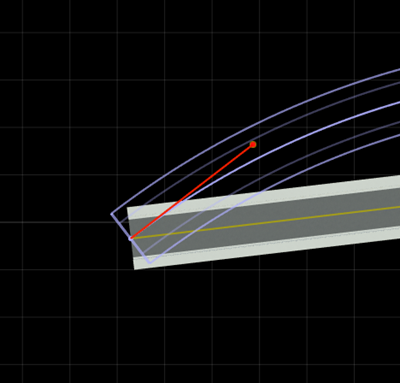
참고
도로에 접선을 설정하면 영향을 받는 제어점에 연결된 세그먼트의 유형이 변경될 수 있습니다.
세그먼트 유형 변경
Road Plan Tool 버튼을 클릭하세요.
변경하려는 도로를 클릭하세요.
변경하려는 세그먼트를 클릭합니다.
Attributes 창에서 세그먼트의 Type을 선택합니다. 그러면 유형과 일치하도록 세그먼트의 점과 접선이 자동으로 제한됩니다.
세그먼트 길이 변경
Road Plan Tool 버튼을 클릭하세요.
변경하려는 도로를 클릭하세요.
변경하려는 세그먼트를 클릭합니다.
Attributes 창에서 세그먼트의 Length를 원하는 길이로 조정합니다.
참고
세그먼트가 직선, 호 또는 나선형인 경우에만 세그먼트 길이를 설정할 수 있습니다.
세그먼트의 곡률 변경
Road Plan Tool 버튼을 클릭하세요.
변경하려는 도로를 클릭하세요.
변경하려는 세그먼트를 클릭합니다.
Attributes 창에서 Curvature(원호의 경우) 또는 Start Curvature/End Curvature (나선형의 경우)를 조정합니다.
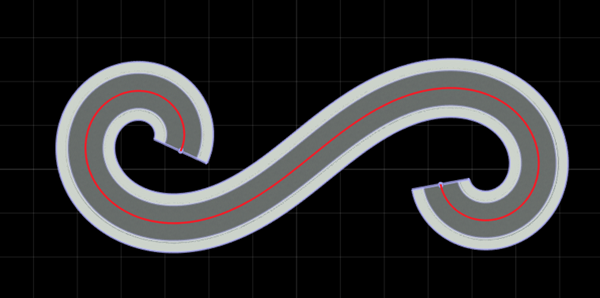
참고
세그먼트가 호 또는 나선형인 경우에만 세그먼트의 곡률을 설정할 수 있습니다.
버전 내역
R2020a에 개발됨